Як конвертувати фотографії в PDF на Mac
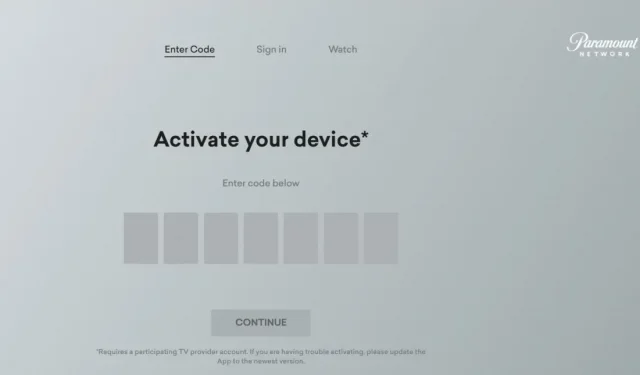
На вашому Mac може бути багато зображень, які ви хочете конвертувати у файли PDF. Але як це зробити? Цілком очевидно, що лише хороший інструмент може конвертувати фотографії у PDF на Mac, чи не так? Що, якби я сказав вам, що ви можете легко зробити це, просто відкривши зображення? Так, продовжуйте читати, щоб дізнатися, як!
- Як перетворити фотографію на PDF у програмі попереднього перегляду на Mac
- Як конвертувати кілька фотографій у PDF за допомогою онлайн-інструменту
Як перетворити фотографію на PDF у програмі попереднього перегляду на Mac
- Відкрийте зображення в програмі Preview.
- Тепер натисніть «Файл» у меню вгорі.
- Виберіть Експортувати як PDF.
- Перейменуйте та виберіть місце збереження, а потім натисніть «Зберегти».
Наразі немає способу конвертувати кілька фотографій у PDF на Mac за допомогою програми Preview, але ви можете зробити те саме за допомогою будь-якої популярної програми PDF/онлайн-інструменту для Mac.
Як конвертувати кілька зображень у PDF за допомогою онлайн-інструменту
- Відвідайте сайт FormatPDF , щоб конвертувати JPG у PDF.
- Натисніть (+) Вибрати файл JPG, щоб додати зображення.
- Потім натисніть «Перетворити на PDF».
- PDF-файл буде завантажено автоматично. Крім того, ви можете знову натиснути кнопку «Завантажити файл», щоб завантажити копію.
FAQ
Зображення краще зберігати у форматі PDF, якщо ви хочете зберегти найкращу якість зображення. Під час використання JPEG якість стискається та може дещо погіршитися.
На Mac якість JPEG завжди є найбільш рекомендованим форматом під час конвертації кількох форматів зображень у PDF.
Хоча розмір файлу залежить від вмісту, PDF-файли зазвичай займають більше місця, оскільки вони не стискають зображення. Тим часом, формат JPEG робить.
Конвертуйте зображення та зберігайте якість!
Незважаючи на те, що тепер передавати файли легко, простота використання PDF все ще краща, ніж будь-яке відоме рішення. Якщо у вас є сумніви чи запитання щодо цього, дайте мені знати в коментарях.



Залишити відповідь